Việc kết nối Internet trong cuộc sống hiện đại đã trở thành một nhu cầu thiết yếu và quá trình nhập mật khẩu Wi-Fi đôi khi gây ra sự bất tiện, đặc biệt với những chuỗi ký tự dài, phức tạp. Sự ra đời của Mã QR Wi-Fi đã mang đến một giải pháp hoàn hảo giúp đơn giản hóa thao tác kết nối chỉ trong vài giây.
Đây không chỉ là một thủ thuật công nghệ đơn thuần mà còn là cách tối ưu hóa trải nghiệm người dùng, đẩy nhanh tốc độ chia sẻ mạng một cách bảo mật và chính xác. Bài viết này, Táo Việt Store sẽ đi sâu vào hướng dẫn chi tiết từ cách tạo đến cách quét mã QR Wi-Fi trên mọi hệ điều hành phổ biến.
Mã QR Wi-Fi là gì?

Mã QR Wi-Fi (Wi-Fi QR Code) là một dạng mã vạch hai chiều (Quick Response Code) được thiết kế đặc biệt để chứa toàn bộ thông tin mạng không dây. Mã này không chỉ là một liên kết thông thường mà còn mã hóa ba thành phần quan trọng, bao gồm: tên mạng (SSID), mật khẩu (Password) và kiểu bảo mật (Encryption Type). Khi một thiết bị di động quét Mã QR Wi-Fi này, nó có thể đọc, tự động điền thông tin và ngay lập tức thực hiện lệnh kết nối mạng, loại bỏ hoàn toàn nhu cầu nhập liệu thủ công.
Lợi ích vượt trội khi kết nối bằng quét mã QR Wi-Fi
Phương thức kết nối Internet bằng mã QR mang lại nhiều giá trị thiết thực, nâng cao hiệu quả và tính bảo mật trong quá trình sử dụng mạng hàng ngày. Đây là một bước tiến thông minh, giải quyết triệt để những phiền toái thường gặp của người dùng giúp quá trình kết nối trở nên nhẹ nhàng và hiệu quả hơn.
Mã QR Wi-Fi mang đến tốc độ kết nối vượt trội. Chỉ với vài giây đưa camera lên quét, thiết bị của bạn đã được cấp quyền truy cập mạng mà không cần thao tác gõ phím. Sự nhanh chóng này đặc biệt quan trọng trong những tình huống cần truy cập mạng khẩn cấp để gửi tài liệu hoặc sử dụng dịch vụ online. Song song đó, tính bảo mật cũng được cải thiện rõ rệt, bạn không cần phải chia sẻ mật khẩu trực tiếp, hạn chế nguy cơ bị người khác ghi nhớ hoặc rò rỉ thông tin mạng.

Việc quét mã QR Wi-Fi còn giúp tránh hoàn toàn tình trạng gõ nhầm ký tự một vấn đề phổ biến khiến việc kết nối bị gián đoạn và gây mất thời gian. Bằng cách sử dụng mã hóa tiêu chuẩn, dữ liệu mạng được truyền tải chính xác tuyệt đối, đảm bảo thiết bị của bạn luôn vào mạng thành công ngay từ lần thử đầu tiên, bất kể mật khẩu của bạn phức tạp đến đâu.
Cách tạo và chia sẻ mã QR Wi-Fi đơn giản nhất
Để có thể quét mã QR Wi-Fi, trước hết chúng ta cần tạo ra mã này. Hiện nay, hầu hết các thiết bị Android từ phiên bản 10 trở lên đều hỗ trợ tính năng tạo mã QR cho mạng đang kết nối ngay trong phần cài đặt Wi-Fi. Đối với người dùng iPhone (từ iOS 11 trở lên), bạn có thể chia sẻ trực tiếp mạng Wi-Fi của mình với thiết bị iOS khác mà không cần mã QR thông qua tính năng Chia sẻ mật khẩu hoặc sử dụng các ứng dụng của bên thứ ba nếu muốn chia sẻ với Android.
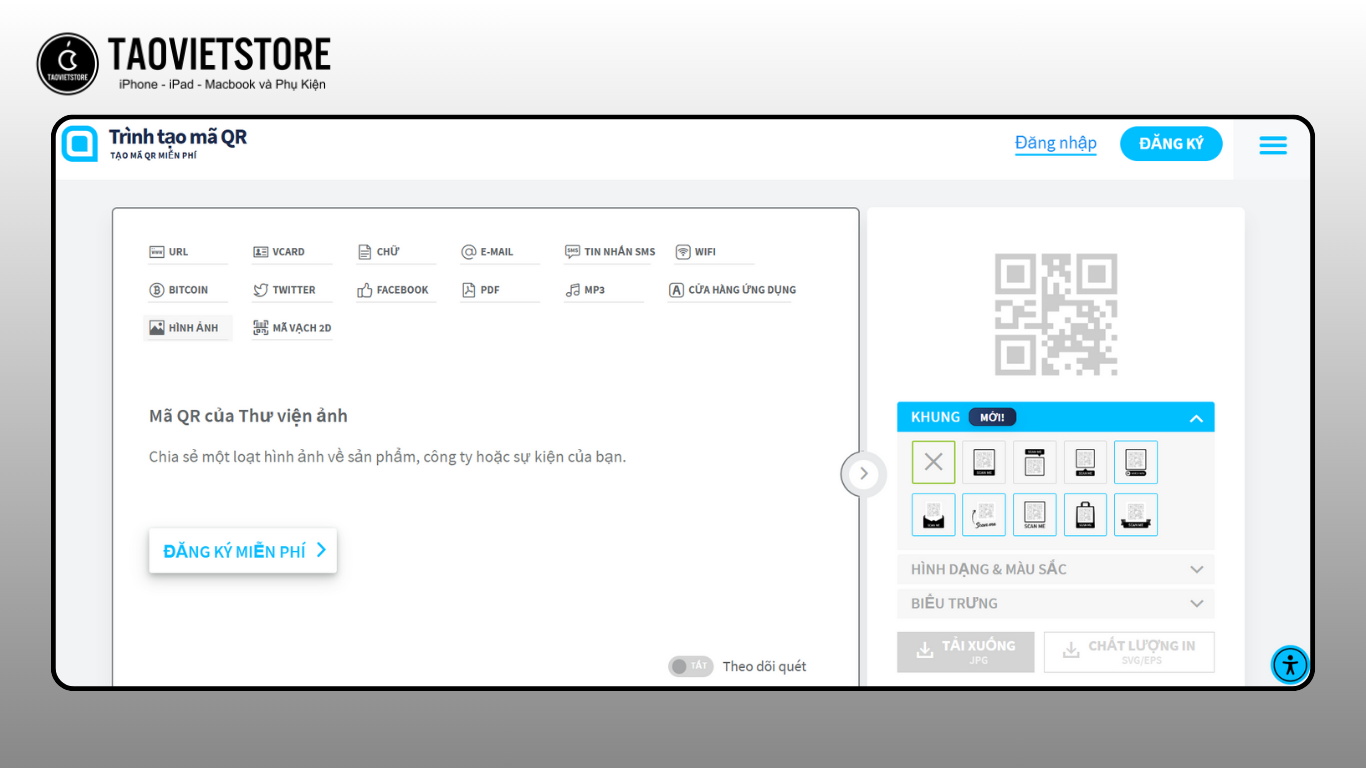
Cách đơn giản và phổ biến nhất là sử dụng các công cụ trực tuyến miễn phí như QR Code Generator hoặc MeQR. Bạn chỉ cần truy cập website, nhập đầy đủ thông tin mạng gồm: Tên mạng (SSID), Loại bảo mật (WPA/WPA2) và Mật khẩu chính xác. Sau khi điền, hệ thống sẽ tự động tạo ra một Mã QR Wi-Fi có thể tải về dưới dạng hình ảnh và in ra. Việc làm này giúp bạn chủ động tạo mã cho bất kỳ mạng nào và dễ dàng chia sẻ thông tin kết nối một cách chuyên nghiệp.
Hướng dẫn quét mã QR Wi-Fi trên điện thoại iPhone (iOS)
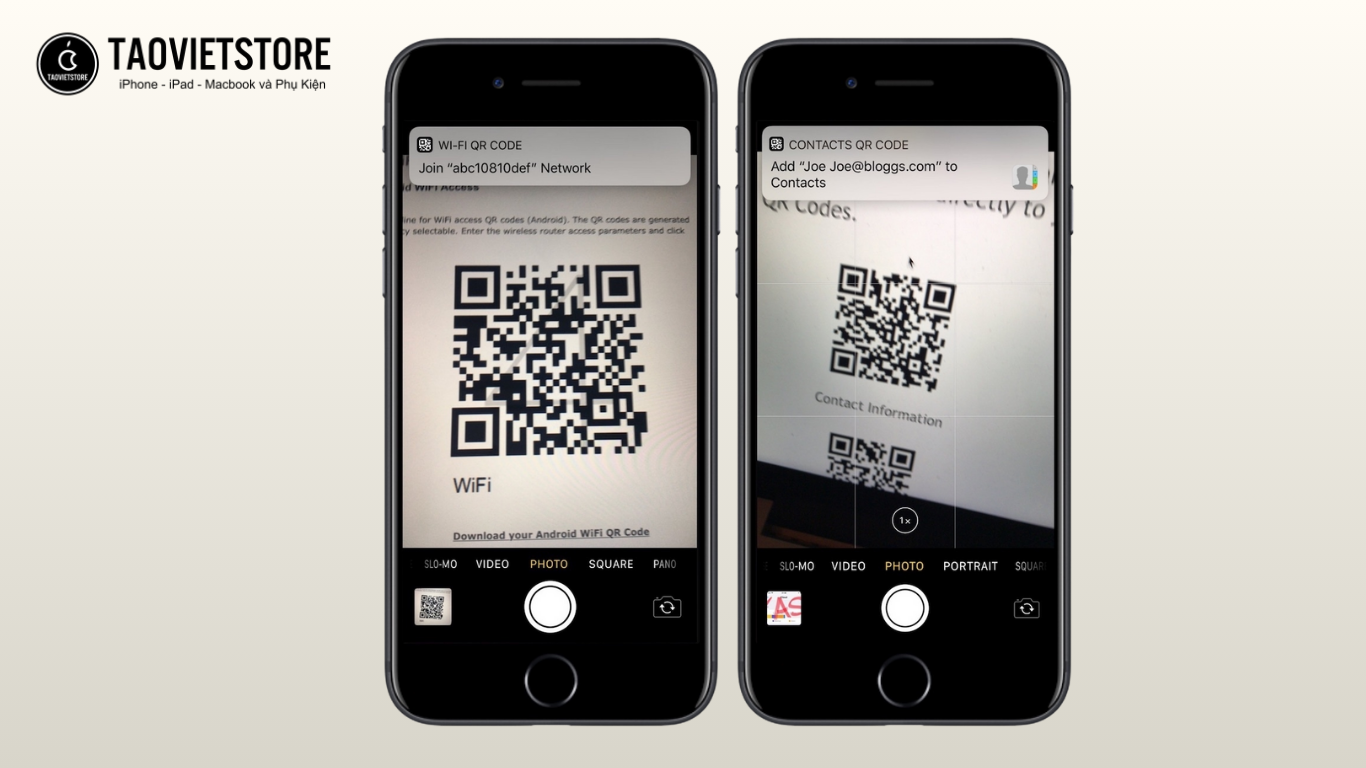
Từ các phiên bản iOS gần đây, việc quét mã QR Wi-Fi trên iPhone đã trở nên vô cùng trực quan và dễ dàng. Bạn không cần phải tải thêm bất kỳ ứng dụng nào khác, mà chỉ cần tận dụng chính ứng dụng Camera đã có sẵn trên máy.
Trước tiên, hãy đảm bảo rằng tính năng quét mã QR đã được kích hoạt trong phần Cài đặt > Camera.
Sau đó, bạn chỉ cần mở ứng dụng Camera và đưa ống kính về phía mã QR. Khi mã được nhận diện, một thông báo nhỏ (pop-up) sẽ xuất hiện ở phía trên màn hình, hỏi bạn có muốn “Kết nối mạng [Tên Wi-Fi]” hay không. Bạn chỉ cần nhấp vào Kết nối mạng là thiết bị sẽ tự động đăng nhập vào Wi-Fi ngay lập tức mà không cần thêm thao tác nào.
Hướng dẫn quét mã QR Wi-Fi trên điện thoại Android
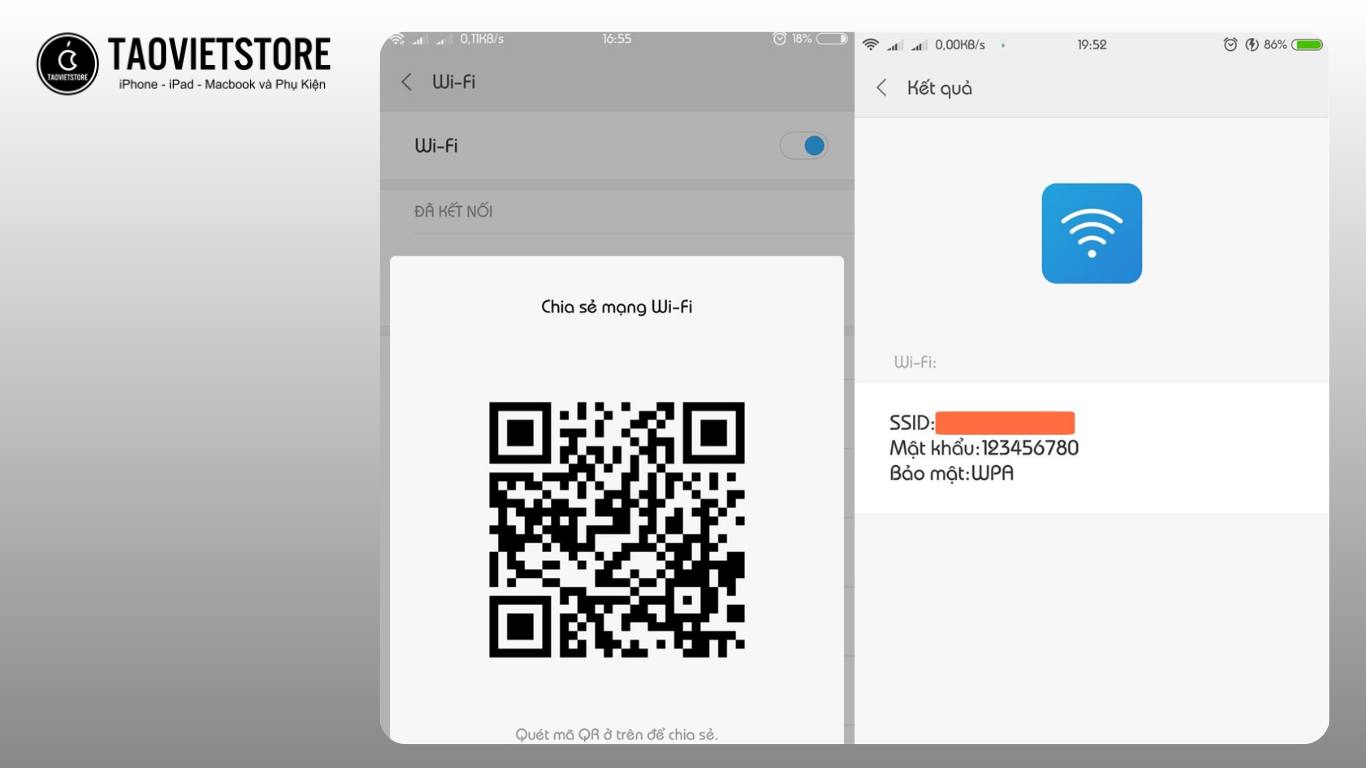
Điện thoại chạy hệ điều hành Android từ các thương hiệu phổ biến như Samsung, Xiaomi, OPPO hay Google Pixel, thường tích hợp sâu tính năng quét mã QR trong ứng dụng Camera mặc định hoặc ngay trong phần Cài đặt Wi-Fi. Quá trình scan QR Wi-Fi trên Android diễn ra rất liền mạch và đa dạng cách thực hiện.
Bạn có thể mở ứng dụng Camera hoặc Trình quét mã QR (tùy giao diện của từng hãng). Đặt mã QR vào khung hình, và sau khi quét thành công, một thông báo sẽ hiện ra, bạn chỉ cần nhấn Kết nối mạng (hoặc tương đương) để hoàn tất.
Ngoài ra, bạn cũng có thể mở Cài đặt > Kết nối > Wi-Fi, chọn biểu tượng Máy quét mã QR (thường nằm ở góc trên bên phải) để kích hoạt tính năng quét mà không cần rời khỏi màn hình cài đặt.
Hướng dẫn quét mã QR Wi-Fi trên Laptop (Windows/macOS)
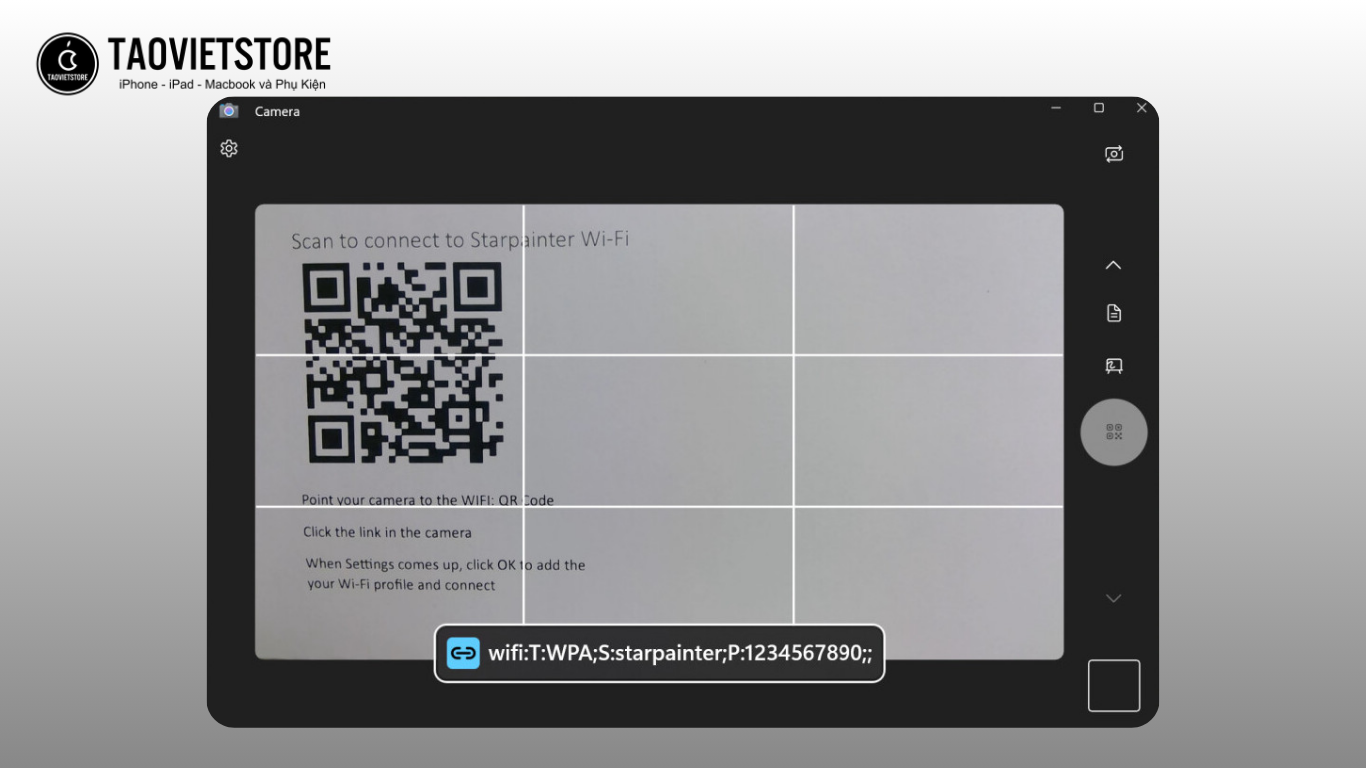
Việc kết nối Wi-Fi bằng mã QR không chỉ giới hạn ở điện thoại mà còn có thể áp dụng cho máy tính xách tay. Tuy nhiên, do Laptop không có tính năng quét mã QR tích hợp sẵn để kết nối mạng như điện thoại, bạn cần thực hiện thông qua một bước trung gian.
- Đối với Windows, bạn có thể sử dụng các ứng dụng camera tích hợp (như ứng dụng Camera trên Windows 11) hoặc phần mềm quét mã QR của bên thứ ba để chụp ảnh mã QR. Sau đó, bạn sử dụng một công cụ giải mã (online hoặc offline) để đọc thông tin SSID và Mật khẩu từ mã QR đó. Khi đã có mật khẩu, bạn chỉ cần nhập thủ công vào ô kết nối Wi-Fi.
- Đối với macOS, cách làm tương tự, bạn cần chụp hoặc tải mã QR lên một trình giải mã để lấy thông tin kết nối. Đây là giải pháp nhanh hơn rất nhiều so với việc cố gắng đọc mật khẩu trên modem hoặc nhờ người khác đọc từng ký tự dài dòng.
Giải pháp khôi phục mật khẩu Wi-Fi từ mã QR
Một tiện ích ít người biết đến của Mã QR Wi-Fi chính là khả năng giúp bạn khôi phục lại mật khẩu mạng. Đây là một thủ thuật cực kỳ hữu ích nếu bạn đã quên mật khẩu nhưng thiết bị của bạn (thường là Android) vẫn đang kết nối với mạng đó.
Trên điện thoại Android đang kết nối Wi-Fi, bạn truy cập Cài đặt > Kết nối > Wi-Fi. Nhấn vào biểu tượng Bánh răng (Cài đặt) bên cạnh tên mạng, sau đó chọn Mã QR (QR Code) để hiển thị mã chứa thông tin mạng. Bạn chụp màn hình mã QR này, sau đó dùng các ứng dụng có tính năng quét mã QR từ ảnh (như Zalo hoặc các trình quét mã chuyên dụng) để quét ảnh vừa chụp. Thông tin mật khẩu sẽ được hiển thị ngay sau ký tự P:, cho phép bạn dễ dàng lấy lại mật khẩu để chia sẻ hoặc lưu trữ.
Kết luận
Từ việc loại bỏ thao tác gõ mật khẩu rườm rà đến tăng cường bảo mật thông tin mạng, quét mã QR Wi-Fi thực sự là một phương pháp kết nối hiện đại, tiện lợi và chính xác. Dù bạn đang sử dụng iPhone, Android hay Laptop, việc thành thạo kỹ năng này sẽ giúp bạn tối ưu hóa mọi trải nghiệm truy cập Internet của mình.
Hy vọng với hướng dẫn chi tiết trên, bạn đã có thể áp dụng thành công tiện ích Mã QR Wi-Fi trong mọi tình huống. Ngoài ra, nếu bạn đang có nhu cầu bán điện thoại cũ, Laptop cũ nhanh chóng, được giá tốt và không mất công đi lại, Táo Việt Store là địa chỉ đáng tin cậy để bạn lựa chọn. Chúng tôi hỗ trợ thu mua điện thoại cũ, thu mua Laptop cũ tận nơi, kiểm tra máy minh bạch, định giá công khai theo tình trạng thực tế và cam kết thanh toán liền tay sau khi chốt giá.











